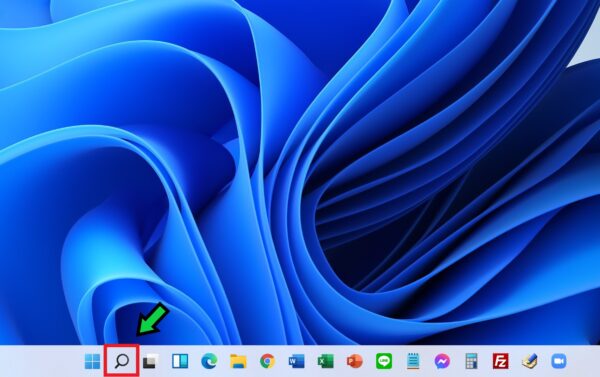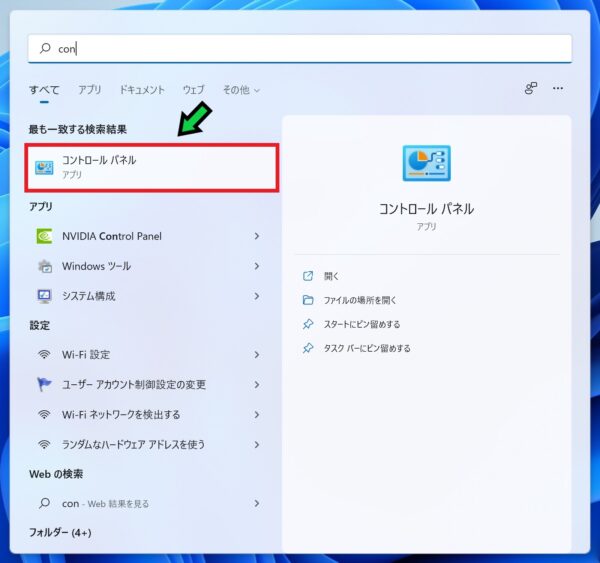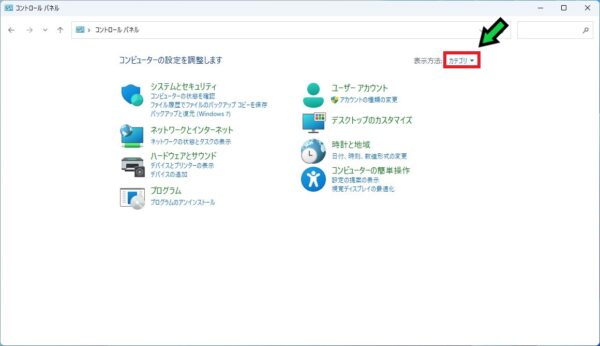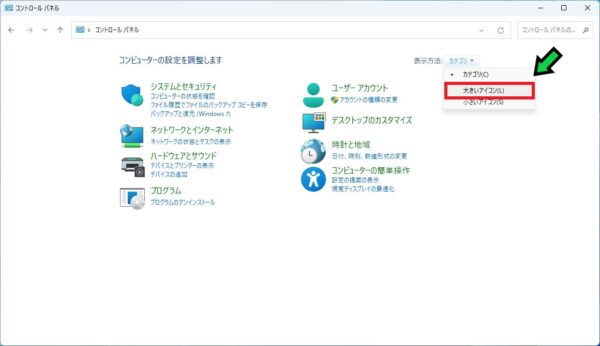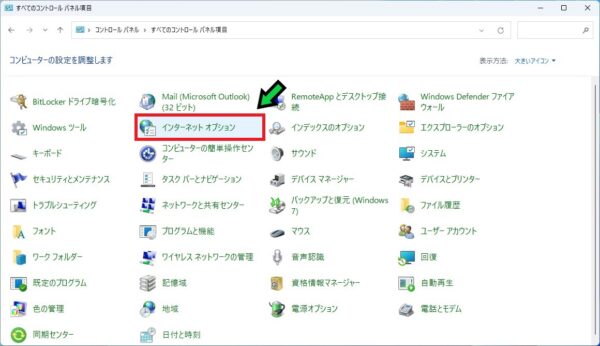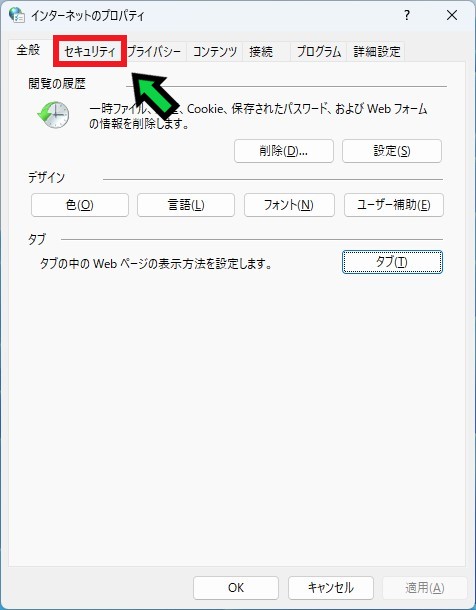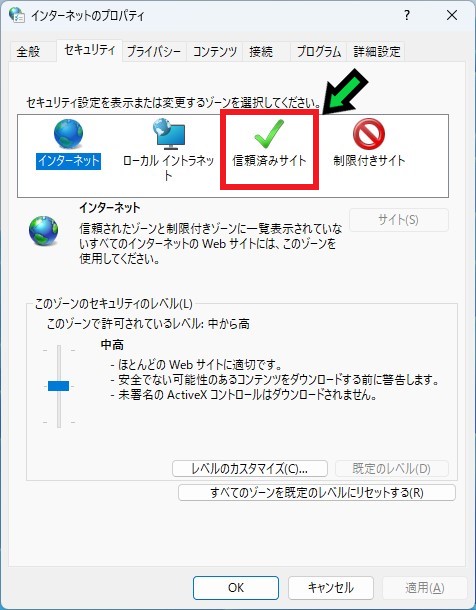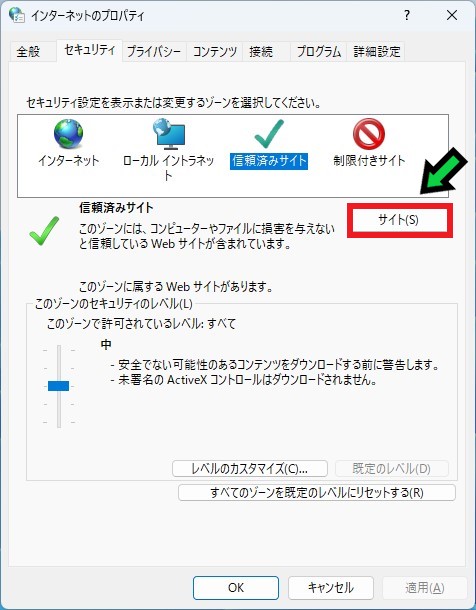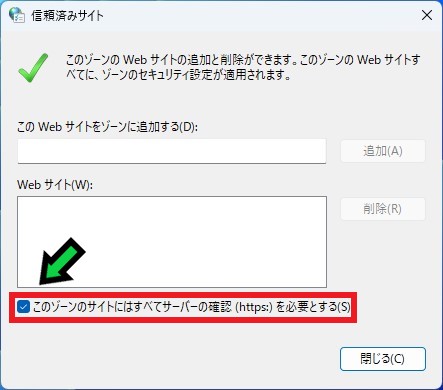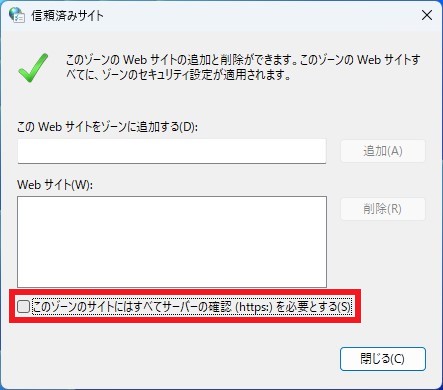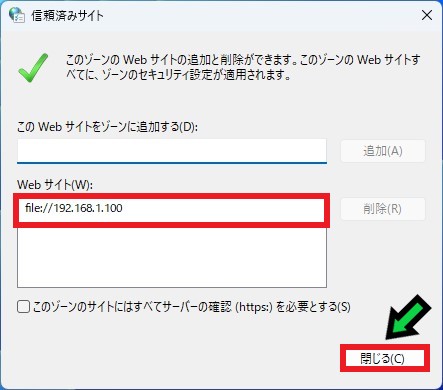作成日:2023/10/12
(更新日:2023/10/12)

こういった疑問に答えます。
本記事のテーマ
【対処法】このファイルのソースが信頼できないためMicrosoftによりマクロの実行がブロックされました




記事の信頼性

300社ほどの企業のパソコンサポートを担当していました。
今ではパソコン修理会社を設立して、年間1,000台以上のトラブル対応を行っております。
この記事から得られる事
(2023年10月)「このファイルのソースが信頼できないためMicrosoftによりマクロの実行がブロックされました」と表示されてマクロが実行できない際の対応方法について解説します。
アップデートにより、Excelのセキュリティが強化されたのが原因のようです。NASにあるExcelデータでマクロが使用できない方は、この記事を読むことで、解決方法がわかります。
今回はNASにあるExcelファイルで、「このファイルのソースが信頼できないためMicrosoftによりマクロの実行がブロックされました」と表示されてマクロが実行できない際の対応方法について紹介します。
2023年10月現在、上記エラーが多く発生しております。セキュリティ関連のアップデートが関係していると思われます。
・NASでExcelを使う方。
・Excelでマクロが実行できない方。
【対処法】このファイルのソースが信頼できないためMicrosoftによりマクロの実行がブロックされました
【前提条件】
・Excelファイル自体にセキュリティ上の問題があり、警告が出ている可能性があります。ご了承の上、設定をお願いします。
・この方法はWindowsでの手順です。
・Excelのバージョンによって画面が多少異なります。
・手順の途中で「このアプリがデバイスに変更を加えることを許可しますか?」と表示される場合があります。その際は「はい」を選択してください。
【手順】
①画面下にある検索マークをクリック
②検索欄に「con」と入力すると、検索候補にコントロールパネルが表示されるのでクリックする
③「カテゴリー」をクリックし、「大きいアイコン」を選択
④「インターネットオプション」を選択
⑤「セキュリティ」タブをクリック
⑥「信頼済みサイト」を選択
⑦「サイト」をクリック
⑧「このゾーンのサイトにはすべてサーバーの確認(https:)を必要とする」のチェックを外す
⑨NASのIPアドレス(\\◯◯◯)を入力して「追加」をクリック
※NASのIPアドレスがわからない方はIT管理者にご確認ください。
⑩「file://◯◯◯」が追加されたことを確認し、「閉じる」をクリック
以上で対応完了です。